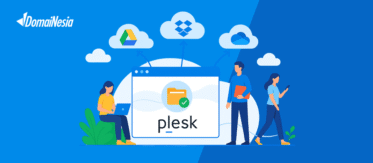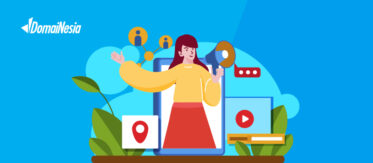Cara Mengganti Port SSH di Cloud VPS

Cara Mengganti Port SSH di Cloud VPS – Cara mengganti port SSH di Cloud VPS dapat dilakukan di sistem operasi Ubuntu maupun CentOS. Penggantian port SSH bertujuan supaya keamanan Cloud VPS lebih aman atau tidak mudah dihack oleh hacker. Default port SSH dari server sendiri adalah port 22. Jadi untuk meningkatkan keamanan lebih, anda perlu mengganti port SSH di Cloud VPS. Mengganti port SSH di Cloud VPS DomaiNesia pastinya butuh akses SSH. Akses SSH bisa dilakukan dengan berbagai cara, yaitu melalui jika sistem operasi Ubuntu anda dapat menggunakan Terminal Linux dan jika sistem operasi Windows anda dapat menggunakan Software PuTTy pada Windows. Untuk lebih jelasnya silahkan baca Panduan Akses SSH Melalui Terminal Linux dan PuTTy.
Cara Mengganti Port SSH di Cloud VPS
Adapun cara untuk mengganti port SSH di Cloud VPS, sebagai berikut :
1. Mengakses Console Cloud VPS
Anda dapat mengganti port SSH setelah masuk ke dalam Cloud VPS dan mengakses Console. Pertama- tama silahkan masuke ke MyDomaiNesia , kemudian pilih menu My Services dan pilih Cloud VPS Anda.
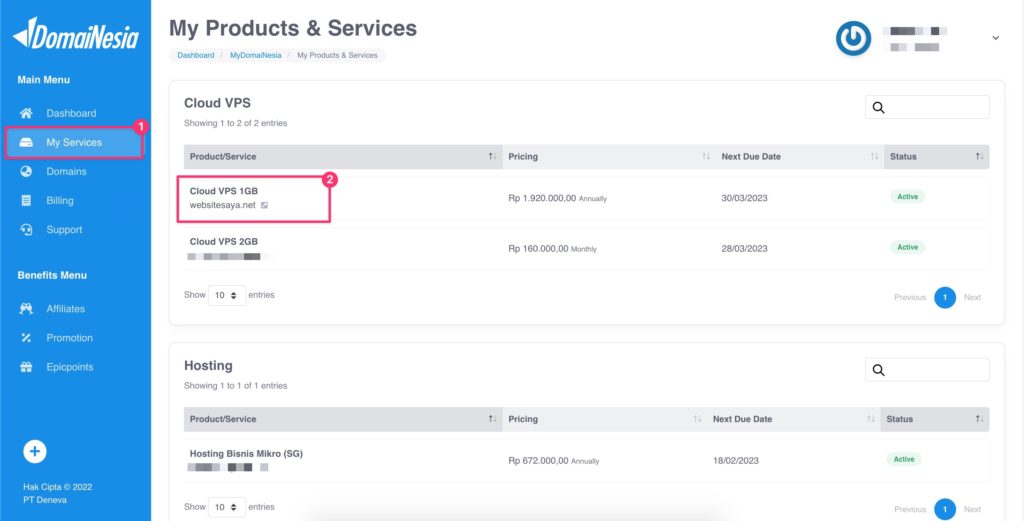
Setelah itu, Anda akan berada di dashboard Cloud VPS. Untuk mengakses Console Anda bisa klik Launch Console di samping kanan atas.
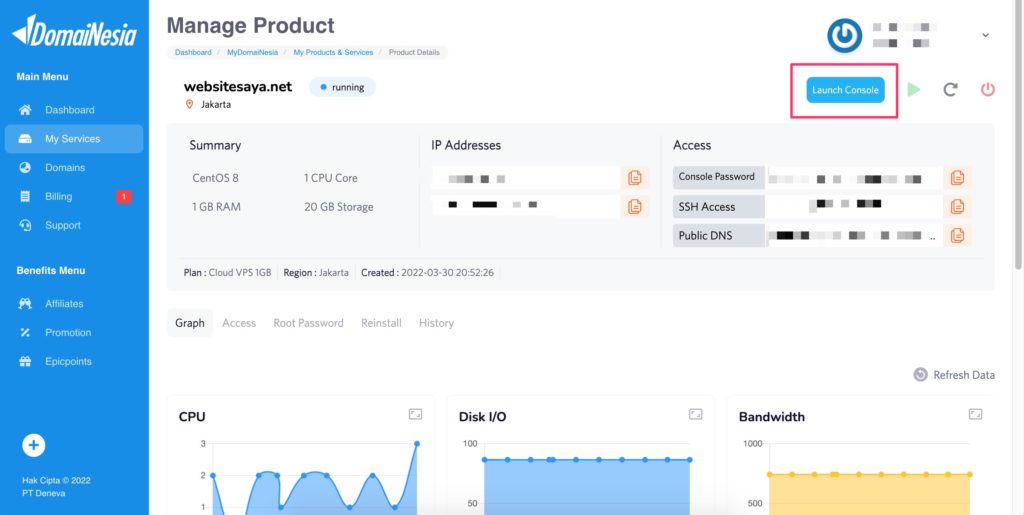
Lalu Anda diminta untuk memasukkan Console Password demi keamanan Console. Maka dari itu silahkan klik ikon copy pada kolom Console Password seperti gambar di bawah ini.
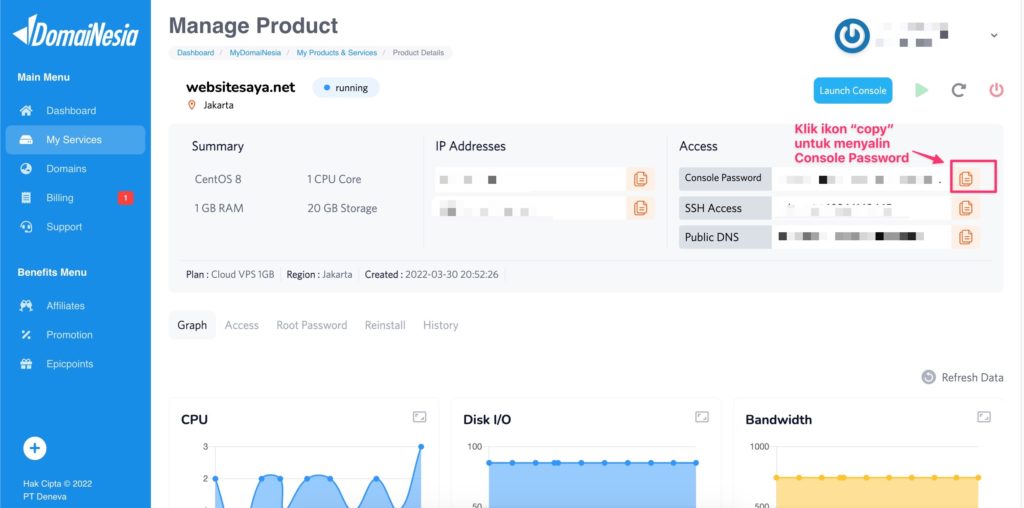
Setelah itu paste ke dalam kolom seperti gambar di bawah ini.
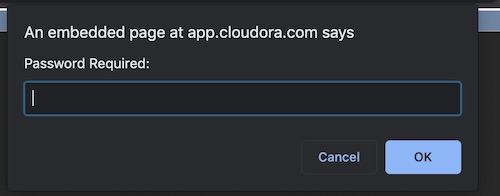
Kemudian tunggu sebentar hingga muncul login . Apabila halaman login seperti gambar di bawah ini tidak muncul, silahkan klik halaman console kemudian tekan Enter pada keyboard Anda. Setelah itu, Anda bisa memasukkan root lalu masukkan password Cloud VPS Anda.
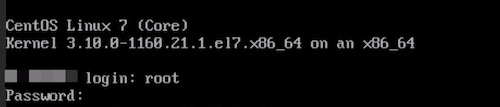
*Penting! Pastikan Anda melakukan logout (ctrl+d atau exit command) apabila telah selesai mengakses Launch Console.
2. Memilih Port SSH yang baru
Untuk mengganti nilai port yang baru di Cloud VPS, anda perlu memperhatikan aturan nilai port untuk mencegah kesalahan konfigurasi pada server. Gunakan nilai port kategori dynamic/private dengan rentang nilai 49152-65535. Penentuan nilai port dilakukan secara random. Misalnya, anda ingin mengganti port SSH di Cloud VPS yang awalnya port 22 menjadi port 52123.
Baca Juga: Cara Cepat Mengganti Port SSH Cloud VPS
3. Mengganti Port SSH di Cloud VPS
Sebelum mengganti port SSH di Cloud VPS, pastikan Anda telah meng-update sistem operasi pada Cloud VPS dan telah meng-install text editor seperti nano atau vim. Langkah yang harus dilakukan jika ingin mengganti port SSH di VPS yaitu menuliskan perintah seperti di bawah ini di Cloud VPS.
|
1 |
$ sudo nano /etc/ssh/sshd_config |
Kemudian anda dapat mengganti port SSH di Cloud VPS sesuai dengan port yang anda pilih. Misalnya port 52123.
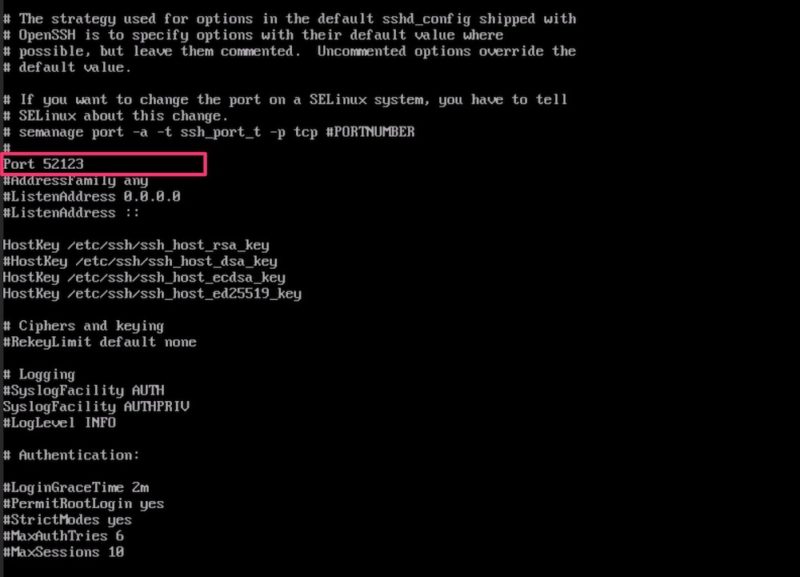
*Catatan: Jika menggunakan nano, maka silahkan klik kanan paste. Kemudian save dengan cara menekan ctrl+x lalu tekan “Y” dan enter.
Khusus untuk pengguna Sistem Operasi CentOS, anda perlu mengubah konfigurasi SELinux terlebih dahulu agar port SSH dapat diganti ke port non-default. Cara menggantinya dengan menjalankan perintah di bawah ini :
|
1 |
semanage port -a -t ssh_port_t -p tcp <PORT SSH BARU> |
Jika perintah diatas tidak bisa dijalankan, silahkan install package berikut.
|
1 |
yum install policycoreutils-python-utils |
4. Restart SSH
Setelah selesai mengganti port SSH di Cloud VPS, langkah selanjutnya adalah merestart SSH. Buat kamu pengguna OS Ubuntu di Cloud VPS sebelum melakukan restart port SSH jalankan perintah berikut terlebih dahulu.
|
1 |
ufw allow port_ssh_baru //Sesuaikan port baru yang telah kamu tentukan |
Apabila kamu telah melakukan restart port SSH namun port SSH yang baru masih belum berubah, kamu bisa jalankan perintah di bawah ini satu per satu.
|
1 2 |
firewall-cmd --permanent --add-port=portbaru/tcp // Sesuaikan port baru yang telah kamu tentukan firewall-cmd --reload |
Jika sudah, untuk restart SSH tuliskan perintah di bawah ini. Tunggu beberapa saat hingga proses restart selesai.
|
1 |
$ sudo service sshd restart |
5. Port SSH di Cloud VPS Berhasil Diganti
Jika anda berhasil masuk ke Cloud VPS itu artinya port SSH sudah berhasil diganti.
Baca Juga : Apa Itu VPS? Jenis dan Cara Kerjanya
Kesimpulan
Dengan mengganti port SSH di Cloud VPS, anda telah melindungi Cloud VPS dari tindakan hacking oleh hacker. Sehingga Cloud VPS menjadi lebih aman. Untuk mengganti port SSH di VPS langkah yang perlu diingat adalah mengakses SSH terlebih dahulu dan menentukan nilai angka port baru. Akses SSH dapat dilakukan dengan 2 cara yaitu melalui Terminal Linux dan Software PuTTy pada Windows. Dalam menentukan nilai angka port baru pilihlah rentang nilai pada 49152-65535 agar mencegah terjadinya kesalahan saat konfigurasi.